
Высокая скорость интернет-соединения это то к чему стремится львиная доля компьютерных пользователей. Так, при хорошем соединении можно смотреть фильмы онлайн в высоком качестве, быстро скачивать объемные файлы, да и просто комфортно проводить серфинг в интернете. Согласитесь, что зависшее колесико загрузки порой очень раздражает.
Однако далеко не все пользователи могут провести высокоскоростной интернет, а те, кто имеет такую возможность, очень часто замечают, что заявленная скорость и фактическая не совпадают. Именно поэтому вопрос, как увеличить скорость интернета остается актуальным и сегодня. Мы подготовили целый ряд эффективных советов, с помощью которых можно реально увеличить скорость интернета. Если Вы не удовлетворены текущей скоростью интернет-соединения, то ознакомьтесь с нашим руководством и решите данную проблему. Для начала проверяем скорость интернета на сайте speedtest.net.
Увеличь скорость интернета! Загрузки полетят, сайты откроются быстрее, а PING в играх снизится!
Проверка оборудования и скорости соединения
В первую очередь нужно проверить состояние сети и сетевого оборудования. Возможно, низкая скорость интернета связана с ограничением провайдера и Ваш компьютер или маршрутизатор совершенно не причем. Тестируем скорость соединения.
Перед тем как вплотную заниматься настройкой компьютера и оборудования, нужно проверить реальную скорость соединения и сравнить ее с номинальной (скорость, заявленная провайдером и указанная в договоре). Для этого в поисковой строке введите “тест скорости интернета” и перейдите на несколько первых сайтов из выдачи.
С помощью специализированных сайтов узнайте реальную скорость. Различные сайты, как правило, показывают различные результаты. Более того, тест скорости на одном и том же сайте может показать разные значения. Это нормально, ведь результат зависит от конкретного расположения серверов и текущей нагрузки на сеть. Пройдите несколько различных тестов и высчитайте средний показатель скорости.
Если сайт предлагает Вам выбрать конкретный сервер для проверки скорости интернета, то выберите самый близкий сервер к Вашему текущему местоположению. В этом случае Вы получите результат максимально приближенный к реальному.
Сравниваем измеренную скорость и заявленную провайдером. Посмотрите на договор оказания услуг выданный провайдером. Там должна быть указана скорость интернета. Обратите внимание, что чаще всего указывается максимальная скорость (например, до 100 Мб/сек). Реальная скорость всегда несколько ниже максимальной.
Если измеренная Вами скорость незначительно ниже заявленной, то в этом нет ничего страшного. Но если разница большая (больше 20-30%), то это повод задуматься над решением проблемы.
Не путайте мегабайты и мегабиты. В 1 мегабайте (МБ) 8 мегабит (Мб). Поэтому при скорости 100 Мб/сек реальная скорость скачивания будет на уровне 10-12,5 МБ/сек.
Если у Вас нет договора, то позвоните на горячую линию Вашего провайдера или в службу поддержки клиентов. Там можно узнать информацию о скорости интернета. Также рекомендуем Вам зайти на сайт провайдера и посмотреть, нет ли новых тарифных планов. Обычно провайдер не сообщает клиентам о выходе более выгодных тарифов (большая скорость за меньшие деньги).
Поэтому если вы давно не меняли свой тарифный план, обязательно поищите такую информацию. Перезапустите маршрутизатор. Вы удивитесь, но такой простой метод как перезагрузка роутера или модема очень часто позволяет увеличить скорость интернета. Если на устройстве нет кнопки питания, перезагрузку можно провести, вытащив кабель питания из розетки на 20-30 секунд.
Проверяем наличие конфликта сигналов. Если для раздачи интернета Вы используете Wi-Fi роутер, то обязательно проверьте, нет ли конфликта сигнала с другими беспроводными устройствами (колонки, камера, мышь и т.д.). Также необходимо проверить на какой частоте и на каком канале работают роутеры Ваших соседей.
Очень часто из-за перегрузки каналов (слишком большое количество роутеров в одном секторе работающих на одном канале) скорость интернета сильно падает. Прочитайте статью “Как усилить Wi-Fi сигнал роутера”. Там подробно расписано, как выбрать частоту и канал вещания. Усиление сигнала роутера уже помогло многим пользователям увеличить скорость интернета.
Проверяем, не исчерпан ли весь лимит трафика. Несмотря на то, что многие пользователи используют интернет подключение с безлимитным трафиком, все еще остались люди, которые используют лимитированное подключение. Зайдите в свой аккаунт на сайте провайдера или позвоните в службу поддержки, для того чтобы проверить, не исчерпан ли лимит трафика.
Обычно после исчерпания лимита провайдер ограничивает скорость интернет-соединения. Пользователи замечают, что скорость интернета сильно упала, но забывают посмотреть на лимиты трафика. Проверка подключенных устройств. Если в Вы используете несколько компьютеров, то проверьте, не использует ли одна из машин все ресурсы сети.
Например, один из членов семьи может скачивать объемный фильм или смотреть сериал в высоком качестве. При этом скорость интернета на других компьютерах подключенных к сети сильно упадет. Если Вы используете Wi-Fi роутер, то посмотрите, кто подключен к Вашей сети. Нет ли неизвестных пользователей, которые взломали Вашу сеть и осуществили несанкционированное подключение.
Например, если зайти в настройки роутера TP-Link и перейти во вкладку “Беспроводной режим” —> “Статистика беспроводного режима”, то можно будет увидеть, кто в данный момент подключен к сети. Блокируйте всех “незваных гостей”.
Для того чтобы зайти в настройки Вашего роутера, введите в адресной строке браузера 192.168.0.1 или 192.168.1.1. После этого нужно ввести логин и пароль. Подключенные устройства можно посмотреть в настройках роутера без установки дополнительного ПО.
Проверяем, правильно ли расположен роутер. Если для подключения к сети Вы используете беспроводной роутер, то обязательно проверьте правильность его установки. Неправильная установка Wi-Fi роутера значительно снижает скорость интернет-соединения. Нельзя устанавливать роутер за бетонными перекрытиями, возле источников радиоизлучения, в нишах бетонных стен.
В статье “Как правильно подключить роутер” мы рассказали, где лучше всего установить роутер, чтобы увеличить скорость интернета. Почитайте статью и проверьте расположение своего роутера. Смотрим прогноз погоды. Ситуация на первый взгляд глупая. Как может повлиять погода на скорость интернета? Для тех пользователей, кто использует кабельное подключение – никак.
Если же Вы подключили спутниковый или беспроводной интернет (модем в виде флешки) то знайте, что скорость интернета очень чувствительна к погоде. Если на улице идет сильный дождь или снег, то не удивляйтесь что скорость подключения низкая. Подождите, пока погода устаканится. Тогда скорость придет в норму.
Увеличить скорость интернета с помощью оптимизации компьютера
Для того чтобы увеличить скорость интернета необходимо заняться оптимизацией компьютера. Сделать это очень просто. Как именно – читайте ниже. Сканируем компьютер на наличие вирусов. Вирусное заражение компьютера приводит не только к утечке ценной информации, но и к падению скорости интернет-соединения.
Если Вы хотите увеличить скорость интернета, то обязательно проверьте компьютер на наличие вирусов.
В независимости от скорости интернета на Вашем компьютере всегда должен быть установлен антивирус. Это может быть бесплатная версия (не обязательно покупать платную программу). Выберите наиболее подходящий вам антивирус и установите его на компьютер.
- Malwarebytes Anti-Malware Free
- Spybot — Search Выбор лучшего браузера» мы перечислили самые удобные и популярные браузеры. Подберите для себя новый браузер, если производительность старого оставляет желать лучшего.
Чистим компьютер от мусора. При особо запущенных случаях, замусоренный компьютер начинает работать медленнее. Во многих случаях пользователи отмечают, что скорость интернета упала, и работать в сети стало труднее, а в конечном итоге оказывается, что это тормозит компьютер.
В этой статье вы можете прочитать о том, как легко и просто можно почистить ваш компьютер и увеличить его быстродействие.
Чистим кэш браузера. Забитый кэш браузера может замедлить работу браузера. Со стороны пользователя такая проблема может выглядеть как плохо работающий интернет. Для того чтобы увеличить скорость интернета очистите кэш. Как очистить кэш браузера мы уже рассказывали.
Такую процедуру нужно проводить регулярно.
Закрываем программы, которые могут потреблять трафик. Очень часто падение скорости интернет-соединения связано с тем, что некоторые программы начинают активно потреблять трафик. Для того чтобы быстро увеличить скорость интернета нужно закрыть такие программы.
Не стоит прерывать процессы и закрывать программы с неизвестными именами. Это может привести к нестабильной работе компьютера, к зависанию или несанкционированной перезагрузке.
Это могут быть всевозможные игровые центры, торренты и другие программы. Без опаски можно завершать процессы, запущенные от имени пользователя. Системные процессы трогать не стоит, если только вы не абсолютно уверены в правильности своих действий.
Используем проводное соединение. Использование проводного соединения вместо беспроводного это хороший способ увеличить скорость интернета. С помощью Ethernet кабеля подключите компьютер к роутеру. Скорость интернета при этом будет заметно выше.
Объясню на своем примере. Мой ноутбук подключен к беспроводной сети раздаваемой роутером. Скорость, предоставляемая провайдером – до 100 Мб/сек. Реальная скорость при подключении по Wi-Fi около 20 Мб/сек.
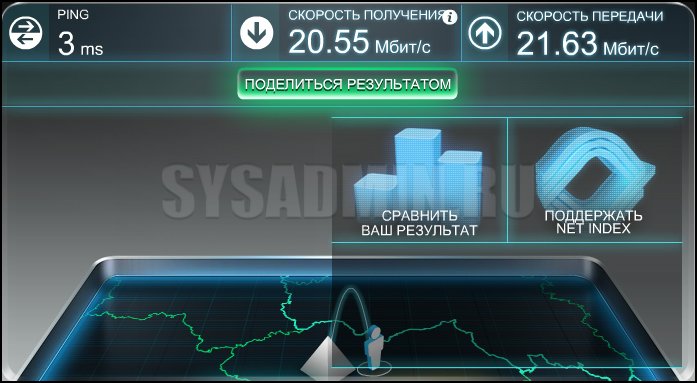
Скорость при кабельном подключении ноутбука к роутеру – больше 95 Мб/сек.
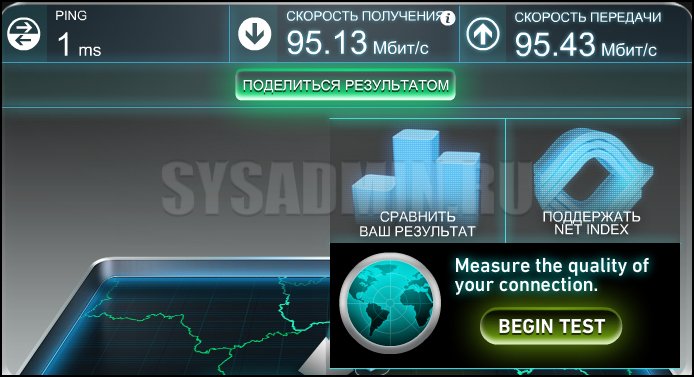
Неплохая разница, согласитесь. Когда нужна мобильность в доме, можно использовать и беспроводное соединение. Когда же нужно скачать объемный фильм – только кабельное подключение. Для проверки скорости интернета speedtest.net отлично подойдет.
Увеличение скорости интернета с помощью обновления оборудования
Советы по оптимизации должны были помочь Вам ускорить скорость интернета. Особенно заметно увеличение скорости в том случае, если измеренная реальная скорость и заявленная сильно различались. Например, вместо 100 Мб/сек было всего 10-15 Мб/сек. Теперь мы рассмотрим несколько советов по модернизации компьютера и оборудования. Хоть обновление комплектующих и стоит денег, в некоторых случаях оно неизбежно.
Если измеренная и заявленная скорость интернет-соединения совпадают, значит Ваш компьютер и оборудование настроены правильно. В таком случае нужно переходить на новый тариф. Получить скорость выше максимальной для Вашего пакета практически невозможно. То есть при тарифе до 100 Мб/сек Вы не получите скорость скачивания 20-30 МБ/сек и больше так как это невозможно физически.
В сети можно найти большое количество программ, которые предлагают увеличение скорости загрузки файлов с интернета на 200-300% и более. Почти всегда это развод на деньги, либо вирус. Так что не введитесь на впечатляющие цифры.
Обновляем компоненты компьютера. Ранее мы уже рассказывали о проблеме торможения компьютера, которая тянет за собой проблему низкой скорости работы браузера и как следствие серфинга в интернете. Если программными методами ускорить работу компьютера не получилось, попробуйте купить более мощные комплектующие.
Проще и дешевле всего заменить оперативную память (можно докупить новую планку если есть место на материнской плате). Больший объем оперативной памяти зачастую заметно ускоряет работу компьютера. Также можно заменить процессор или видеокарту. Но такая замена обойдется уже дороже и будет меньше оправдана.
Заменяем маршрутизатор. Старый маршрутизатор может не справляться с большим потоком трафика. Многие пользователи жалуются, что роутер режет скорость интернета. Проблема иногда решается, если правильно настроить роутер, но во многих случаях даже правильная настройка не помогает. Также необходимо понимать, что на старых роутерах зачастую установлены маломощные антенны, что также негативно влияет на скорость интернета.
Если Вы используете старый роутер, то возможно пришло время его сменить. Выберите хороший роутер от известной проверенной компании и надолго решите вопрос, как ускорить скорость интернета.
При выборе роутера обращайте внимание на такие характеристики как диапазон и стандарт вещания, количество и мощность антенн, зона покрытия, максимальная скорость раздачи, количество Ethernet портов.
Заменяем модем. Если для подключения компьютера к интернету Вы используете модем, то знайте, что он также изнашивается. Со временем количество помех будет только возрастать, а качество сигнала будет падать. Модемы, выпускаемые специализированными компаниями, в большинстве случаев работают дольше и лучше чем модели выпускаемые провайдером. Если Ваш модем уже старый – замените его на новый.
Заключение
В данной статье мы постарались ответить на вопрос, как ускорить скорость интернета. Реальных способов мы привели много. Если использовать все советы, то скорость увеличится очень заметно. Попробуйте сами. Очень надеемся, что статья поможет Вам решить проблему с низкой скоростью интернет-соединения.
Источник: pc.ru
Про Торрент и скорость трафика
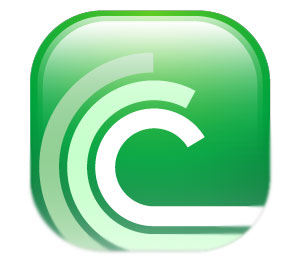
В статье про низкую скорость Интернета я уже затрагивал тему Торрента, но сделал это достаточно поверхностно, указав только на явные заблуждения и ошибки неопытных пользователей.
Сегодня я постараюсь реабилитироваться за столь небрежное отношение, и разобрать ситуацию, с самой популярной программой для скачивания, по полочкам.
В этой статье я очень подробно расписал про интересные моменты, связанные с Торрентом:
- От чего зависит и как увеличить скорость скачивания/отдачи файлов;
- Чем отличается внутренний и внешний трафик;
- Как может повлиять сетевое оборудование на работу программы и многое другое.
Глава № 1. От чего зависит скорость скачивания файлов в Торренте
Советую не пренебрегать этой главой, так как без информации описанной тут, вы не сможете полноценно использовать советы из второй части статьи.
«Сиды», «Пиры»
Понимаю, тема избитая, но для целостности статьи я должен про это написать. Дальше будет намного интересней.
Торрент — это раздача мелких фрагментов файла по принципу «Ты мне, я тебе». В раздаче участвуют пользователи которые уже скачали файл — «Сиды», и пользователи, которые еще не скачали файл, но уже могут раздавать полученные фрагменты — «Пиры».
Можно сделать вывод, что скорость скачивания будет зависеть от количества «Сидов» и «Пиров» — чем больше, тем лучше.
Есть еще такие участники BitTorrent-сетей как «Личеры» (от англ. Leech — пиявка). Такое «имя» определенным видам пользователей дано не зря — они только получают, но ничего не отдают взамен. Они своего рода паразиты, которые ограничивают в настройках программы скорость исходящего трафика, чтобы не уменьшать канал на входящий трафик, и качать, качать, качать .
Насколько быстрый Ваш Интернет?
Проверьте скорость своего Интернет-соединения в локальной и внешней сети. Как сделать это правильно, я писал тут. Не обращайте внимания на то, что в статье описывается тест на примере Ростелекома — для любых других провайдеров тест делается точно так же.
Замерили? Если да, то должны знать следующие данные по скоростям:
- В локальной сети на прием;
- В локальной сети на отдачу;
- Во внешней сети на прием;
- Во внешней сети на отдачу.
Скорость передачи данных измеряется в Битах, объем скачиваемой информации в Байтах. А мы знаем, что 1 Байт равен 8 Битам. Таким образом, можно прикинуть максимальную скорость скачивания и отдачи файлов в Торренте.
Например, у меня это будет вот так:
Трафик Скорость передачи данных, Мбит/с Скорость скачивания в Торренте, МБайт/с В локальной сети на прием 248 31 В локальной сети на отдачу 78 9,75 Во внешней сети на прием 16 2 Во внешней сети на отдачу 27 3,3 Есть очень интересный момент — если при скачивании файла с внешней сети в раздаче попадется «Сид» или «Пир» с локальной сети, то скорость скачивания может возрасти в разы. Как использовать такой плюс? Об этом в следующей главе этой статьи.
Рейтинг пользователей на BitTorrent-трекере
Сейчас от рейтинга на сайте (BitTorrent-трекере) уже ничего не зависит. Трафик по прежнему фиксируется и отображается в профилях пользователей, но никаких санкций за отрицательный рейтинг не применяется.
То есть, можно качать без ограничений и ничего не отдавать взамен — скорость скачивания вам не ограничат и последствий не будет (кроме мук совести).
Глава № 2. Как увеличить скорость Торрента до максимально возможной
Итак, если вы прочитали первую главу этой статьи, то знаете какая должна быть, в вашем случае, максимальная скорость при скачивании в Торренте. Не дотягивает до «максималки»? На это может быть несколько причин.
Абонентское оборудование
В зависимости от технологии, по которой предоставляется доступ в сеть Интернет, у вас в квартире (офисе) могут быть установлены абонентские устройства. Нас интересуют вот такие:
- Различного рода маршрутизаторы;
- ADSL-модемы, способные работать в режиме роутера;
- Оптические терминалы, способные работать в режиме роутера.
На большинстве этих устройств имеется встроенный Firewall — комплекс программных средств, фильтрующих входящий и исходящий трафик. Из-за этой фильтрации скорость скачивания и отдачи в Торренте может значительно падать.
Наверняка, вы сейчас подумали, что Firewall нужно отключить. А вот и нет, отключать не обязательно и нежелательно — компьютер будет уязвим для различного рода хакерских программ и вирусов. Решение проблемы гораздо проще — нужно «открыть порт».
Очень трудно объяснить, что это значит на техническом уровне. Если говорить на языке «маглов», то «порт» — это просто комбинация цифр, которая задается в Торренте и добавляется в исключения файервола в настройках маршрутизатора.
Чтобы создать «порт», откройте Торрент и зайдите в «Настройки» —> «Настройки программы» .

Далее «Соединение» и, напротив «Порт входящих соединений» , нажмите «Генерировать» . Программа сконфигурирует и выдаст пятизначное число. Запомните/запишите его и нажмите на «ОК» .
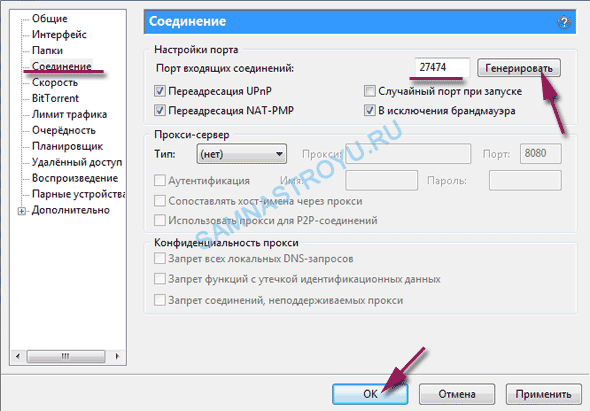
Теперь необходимо открыть этот порт на маршрутизаторе. К сожалению, расписать, как это делается, будет достаточно проблематично — моделей абонентских устройств очень много, и я не могу написать инструкцию для каждого.
Поэтому, просто узнайте модель своего устройства и поищите информацию в Интернет по запросу — «Как открыть порт на ХХХ», где ХХХ модель вашего устройства. Номер порта у вас уже есть, не забывайте об этом.
Если хотите посмотреть пример такой настройки — держите, здесь (во второй части статьи) я проделывал эту процедуру для одного из модемов Ростелеком.
Популярные раздачи
Для того, чтобы файлы скачивались на максимальной скорости, выбирайте популярные раздачи на БитТоррент-трекерах. То есть, «Сидов» и «Пиров» должно быть как можно больше.
Вот пример «унылой» раздачи.
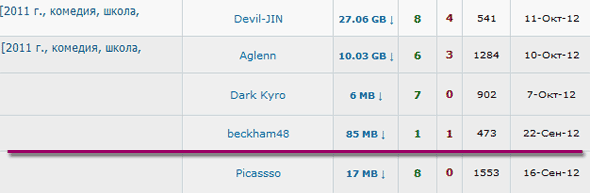
А вот раздача с большим количеством участников, и скорость скачивания на такой раздаче будет максимальной.
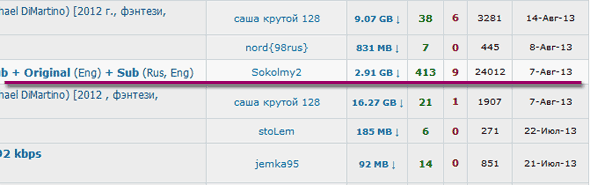
Весь трафик канала в одну сторону
Можно попробовать ограничить свой трафик на отдачу, чтобы скорость на прием выросла. Такой подход может помочь в том случае, если Интернет подключен по некачественно линии.
Запустите программу и зайдите в «Настройки» —> «Настройки программы» .

Далее «Скорость» , в поле «Максимальная скорость отдачи» ставим «1» , и чтобы нас не мучили приступы совести по причине паразитического отношения к раздачам, ставим галочку на «Скорость отдачи, если нет загрузок» и вписываем «0» — не ограничена.
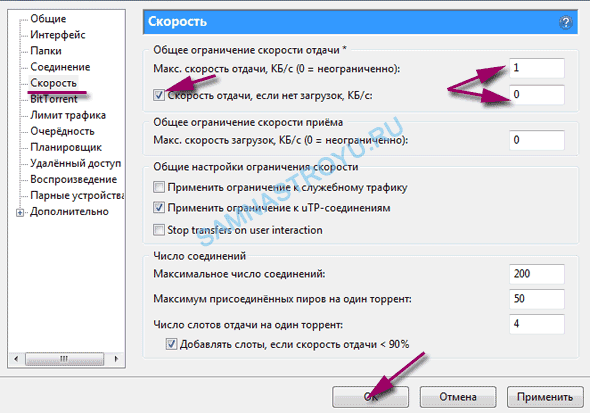
Теперь, при скачивании файлов, весь канал будет использоваться на полную мощность, не тратя пропускную способность канала на отдачу трафика. Но, при этом, в те моменты когда не будет активных закачек, будем участвовать в раздаче.
Больше в настройках программы советую ничего делать, в основном там все параметры выставляются автоматически и подстраиваются под каждого отдельного пользователя.
Пользуйтесь корпоративными ресурсами провайдера
Почти у каждого Интернет-провайдера есть корпоративные ресурсы (сайты), на которых скорость скачивания ограничивается только пропускной способностью линии, а не тарифным планом.
Видели мои тесты скорости в первой половине статьи? Разница между скоростью на внутренний и внешний трафик — гигантская. Конечно, получить такую скорость можно только в том случае, если вы подключены к Интернету по технологии с высокой пропускной способностью линии — GPON и ETTH. А вот по ADSL (Интернет через телефонную линию) и у мобильных операторов (3G, 4G) хорошей скорости, скорее всего, не увидите.
Качайте с популярных БитТоррент-трекеров
Чем популярнее сайт, тем больше вероятность, что на раздаче «сидит» кто-нибудь с локальной сети вашего Интернет-провайдера. Соответственно, скорость отдачи от такого «Пира», а так же ваша скорость скачивания, не будет ограничиваться тарифным планом провайдера.
Да и вообще, на популярных сайтах, как правило, больше раздающих.
Эпилог
Подведем итоги — для высокой скорости в Торренте достаточно соблюдать простые правила, указанные в этой статье, знать различие между внутренним и внешним трафиком, ну и конечно постараться отказаться от устаревших/малопроизводительных технологий доступа в сеть Интернет (ADSL, мобильный Интернет и так далее).
На этом, пожалуй, и остановимся. Если статья оказалась полезна, не забудьте поделиться в социальных сетях.
Понравилась статья? Лучшей благодарностью для меня будет Ваш репост этой страницы в социальных сетях:
Отличная статья, все по полочкам. Только вот, ничего не сказано про программы, которыми можно увеличить скорость в Торренте. Например, Cheat Engine.
Что думаете по этому поводу?
[Ответить] [Отменить ответ]Увеличение скорости с помощью Cheat Engine — это заблуждение. Попробуйте сами установить и поэкспериментировать, при скачивании будет показываться увеличение скорости, но на самом деле, никаких изменений не будет.
Выше головы, как и выше того, что предоставляет провайдер, не прыгнешь.
[Ответить] [Отменить ответ]Нечего пургу гнать, что скорость не увеличивается программой CheatEngine, вот уже год пользуюсь, при значении 0,5 скорость ровно в 2 раза увеличивается, и это не цифры, потому что время скачки тоже в 2 раза уменьшается и по завершении сразу можно открыть скачанный файл и пользоваться. Если не пробовали — нечего голословно критиковать!
[Ответить] [Отменить ответ]Абсолютно согласен с пользователем Stanislav! Cheat Engine абсолютно не поднимает скорость! И да, я пробовал! Пробовал качать! Я качал CS 1.6 и да, конечно скорость была от 1 до 6 мегабит, но 200мб качались ДВА ЧАСА. Хотя должны были бы по логике скачаться за 200 секунд, и меньше!
Так что Cheat Engine просто программа которая визуально показывает скорость и время. А какие то лохи ведутся .
[Ответить] [Отменить ответ]А можно не путать мегаБИТЫ с мегаБАЙТАМИ? 1 МБайт = 8 МБит! Никаких 200 секунд на 200 Мбайт со скоростью 1-6 МБит не получится.
[Ответить] [Отменить ответ]
хм . Странно, но у меня скорость увеличилась с помощью Cheat Engine.
[Ответить] [Отменить ответ]Может, просто скачок скорости был? У меня качает 50-100 КБсек, но однажды 8 МБ в секунду(!) было! Плюсом, у меня кабель поврежден (может у вас тоже заломился и вышло совпадение).
[Ответить] [Отменить ответ]Спасибо за статью. Как оказалось, все элементарное — просто, в том числе и увеличение скорости в Торренте.
Про проброс портов не знал, надо будет попробовать. Хотя, вроде как, качается на пределе тарифного плана. У меня 4 Мбит/с, а скорость скачки — 450-490 КБайт/с на популярной раздаче. Что думаете по этому поводу?
[Ответить] [Отменить ответ]Думаю, что проброс портов даст хороший эффект в тех случаях, когда трафик идет на большой скорости. На 4 Мбит/c Вы, скорее всего, разницы не заметите.
Эффективно будет использование на локальном трафике (где нет ограничения по скорости), либо будучи на раздаче (UPLOAD-трафик). И, естественно, Интернет должен быть подключен по технологии с большой пропускной способностью (FTTB, FTTH).
Как-то так.
[Ответить] [Отменить ответ]Неплохая статья, спасибо! Надо будет позвонить провайдеру и спросить про внутренние ресурсы, а то Интернет подключен по оптоволокну, а пользуюсь ТП в 2 Мбит/с. Столько «мощи» пропадает зря! 🙂
[Ответить] [Отменить ответ]Пожалуйста! У многих провайдеров, кстати, может быть не Торрент-трекер, а какой-нибудь FTP-сервер, или какая-нибудь программа, с помощью которой пользователи во внутренней сети обмениваются информацией. Дерзайте 🙂
[Ответить] [Отменить ответ]
Познавательно, спасибо!
[Ответить] [Отменить ответ]Почему у меня подключено 10 МБит/с. А скорость очень редко доходит до 600 КБ? Раздающих достаточно. Звонил провайдеру, они где-то у себя проверили и сказали, что все в порядке, скорость в норме. При проверке скорости в спидлайне показывает 1.60 МБит/с.
В чем проблема?
[Ответить] [Отменить ответ]Cheat Engine — это блеф! Скорость, которую дал провайдер выше просто не сделать. А статья просто супер!
[Ответить] [Отменить ответ]
[Ответить] [Отменить ответ]Может я что пропустил в статье, но почему у меня возрастает скорость, если во время скачивания я сижу в Интернете?
[Ответить] [Отменить ответ]
Похоже просто на совпадение.
[Ответить] [Отменить ответ]Однажды произошло то же самое. И кстати а почему я после того как перепробовал все способы скорость повысилась только на 5 kЬ/сек(а с отключением отдачи вообще скорость на ноль пошла)?
[Ответить] [Отменить ответ]
Может ты просто не на тот столбец посмотрел?
[Ответить] [Отменить ответ]
Нет, я точно смотрел на нужный столбец.
[Ответить] [Отменить ответ]
Спасибо, очень интересное объяснение для чайников.
[Ответить] [Отменить ответ]
Айрат, пожалуйста.
[Ответить] [Отменить ответ]Спасибо за статью, но, на удивление, после ограничения скорости отдачи, скорость загрузки падает до 2-10 КБ/с, в чем может быть проблема?
[Ответить] [Отменить ответ]Пробросил порт, настроил отдачу.
Скорость взлетела. Тариф 5Мб/с, канал-wimax беспроводной за городом, очень нестабильный.
[Ответить] [Отменить ответ]Влад, это где вы нашли Wimax в это время 2015-04-21? Он уже был аннулирован ещё в 2013 году где-то по весне у Yota, в июне у Comstar.
[Ответить] [Отменить ответ]
Ухтыыыы. Спасибо вам огромное, загрузка увеличилась более чем в 3 раза. Спасибо.
[Ответить] [Отменить ответ]Подскажите, а как настроить, чтобы увеличить скорость отдачи? Загрузка, как правило происходит быстро, но вот с отдачей проблематично.
[Ответить] [Отменить ответ]
Подскажите как найти порт и где его найти??
[Ответить] [Отменить ответ]
Ну спасибо, чувак, а то пол дня мучился!
[Ответить] [Отменить ответ]
Всем советую
[Ответить] [Отменить ответ]А может ли увеличение максимального количества пиров на один торрент повысить шанс наткнуться на сидера?
[Ответить] [Отменить ответ]У меня на спидтесте скорость 40МБ/Сек, а в торренте ~1МБ/Сек, пробовал и популярные раздачи и ограничения все снимал, ничего не помогает .
[Ответить] [Отменить ответ]Ограничивать скорость отдачи в 1 ед. и есть ошибка !
Легче минимально определить отдачу под скорость скачки, это может быть и 30кб !
[Ответить] [Отменить ответ]Скорость интернета 100Mb
при загрузке одного активного торента сорость скачивания 1,5-2,5 MB
при загрузке двух и более торенторв сорость скачивания первого падает и суммарна скорость падает еще ниже. до 0,5-0,7
подскажите в чем подвох.
[Ответить] [Отменить ответ]Если я правильно понял, то у Вас максимальная скорость 2,5*8=20 Мбит/с. Может быть у Вас просто нет 100.
Источник: samnastroyu.ru
Как повысить скорость интернет-соединения

Озвучиваемая провайдером скорость доступа к сети «Интернет» часто не соответствует действительности. Проблема часто заключается не только в качестве предоставляемых услуг, но и в настройке устройств, используемых конечным пользователем. Данная статья призвана ответить на вопрос, как увеличить скорость интернета до обещанной при заключении договора с оператором связи.
Изменения на компьютере
В первую очередь необходимо обратить внимание на настройки операционной системы, установленной на ПК, а также исключить возможность влияния вредоносных программ на скорость передачи данных в интернете.
Проверка «пожирателей» трафика
Для начала следует проверить запущенные приложения: включенный при старте системы торрент-клиент, игровой сервис или иные, требующие постоянного доступа к интернету программы. Это возможные «провокаторы» ненадлежащей скорости.
Проще всего выявить «паразита» через «Диспетчер задач». Запускается данная утилита путем единовременного нажатия клавиш Ctrl+Shift+Esc:
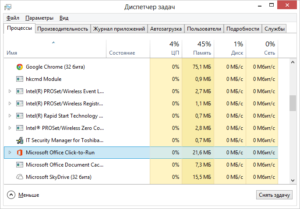
Подробная информация о потреблении трафика в «Диспетчере задач» доступна только пользователям систем Windows 8 и выше. Для Windows 7 существует иной способ.
Во вкладке «Процессы» имеется столбец с заголовком «Сеть», здесь можно узнать, какое приложение и в каком объеме влияет на скорость и потребляемый трафик интернета. Отключение ненужных в данный момент программ происходит посредством выделения соответствующего приложения и нажатия кнопки «Снять задачу».
В редакциях системы Windows 7, 8 имеется подобная утилита под названием «Монитор ресурсов». Для доступа к ней требуется ввести в поисковой строке «Меню» — «Пуск» словосочетание «Монитор ресурсов», запустить программу, которая будет выдана по запросу. Далее следует выбрать вкладку «Сеть»: по умолчанию процессы в ней отсортированы по количеству потребляемых байт в секунду. Закрыть процессы, влияющие на скорость доступа к интернету, через данную программу невозможно, поэтому, выявив потребителя, нужно вернуться к «Диспетчеру задач» и снять соответствующую exe-файлу задачу:
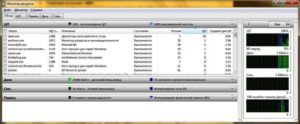
Скорость интернета способна временно снижаться по причине активности «Центра обновлений», что также отмечается в «Диспетчере задач» под соответствующим пунктом. Необходимо дождаться завершения загрузки из интернета и установки на ПК обновлений операционной системы, а затем продолжить обычную работу.
Настройка планировщика пакетов
Дальнейшие действия будут направлены на снижение ограничения пропускной способности. Системой Windows резервируется 1/5 от общего проходящего трафика и это может негативно сказаться на скорости интернета. Данный лимит требуется сократить до нуля.
Запуск «Редактора локальной групповой политики», где будет производиться настройка планировщика, осуществляется единовременным нажатием комбинации клавиш Win+R и вводом в открывшемся окне команды gpedit.msc:

В «Редакторе» следует перейти к следующей папке: «Конфигурация компьютера» – «Административные шаблоны» – «Сеть» – «Планировщик пакетов QoS». В правой части окна появятся несколько пунктов, нужный — «Ограничить резервируемую пропускную способность интернета»:
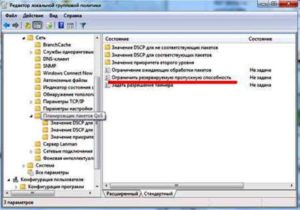
В открывшемся окне необходимо нажать пункт «Включить», а в нижнем поле под названием «Параметры» установить значение «Ограничение пропускной способности» на 0%. При завершении работы с окном следует нажать кнопки «Применить» и «ОК». Теперь система не будет ограничивать скорость интернета:

Планировщик по умолчанию иногда выключен в параметрах адаптера. Для проверки через меню «Пуск» выбрать «Панель управления», далее – «Центр управления сетями и общим доступом». Подключение отображается как активное. Для перехода в окно «Состояние соединения» нужно нажать на название.
В открывшемся окошке кликнуть по кнопке «Свойства» и активировать пункт «Планировщик пакетов QoS», подтвердить выбор, щелкнув кнопку «ОК». После выполнения данной процедуры рекомендуется перезагрузить компьютер. Вопрос, как снять установленное ограничение на скорость интернета в Microsoft по умолчанию, решен!
Настройка сетевой карты
Для лучшей энергоэффективности системы некоторые параметры устройств настроены на сберегательный режим. Это касается и сетевой карты, установленной в персональном компьютере.
В меню «Пуск» перейти в «Панель управления». В разделе «Система и безопасность» необходимо найти утилиту под названием «Диспетчер устройств»:
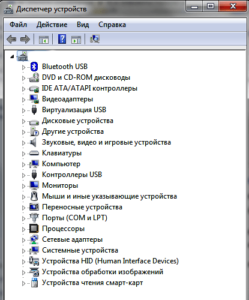
В окне «Диспетчера» дважды кликнуть на пункт «Сетевые адаптеры», чтобы получить список доступных устройств. Выбор адаптера осуществляется двойным кликом по нему.
Во вкладке «Управление электропитанием» находятся два пункта: «Разрешить отключение устройства» и «Разрешить устройству выводить компьютер из ждущего (спящего) режима». Убираем режимы снятием галочек. Подтверждение настроек выполняется нажатием кнопки «ОК». После перезагрузки компьютера рекомендуется проверить скорость интернета:
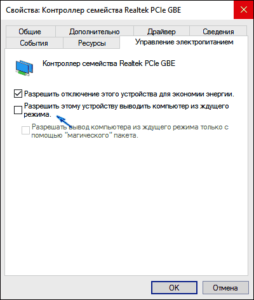
На ноутбуках данная настройка довольно критичная: время работы компьютера от аккумулятора рискует уменьшиться. Если замечено увеличение скорости разрядки батареи после выполнения этого действия, рекомендуется возвратить галочки на свои места.
Изменение плана электропитания
Положительно на скорости работы сетевого адаптера скажется изменение плана электропитания на более производительный. В «Панели управления» требуется найти раздел «Система и безопасность», далее — «Электропитание». Необходимый пункт «Высокая производительность» активируется кликом по нему:
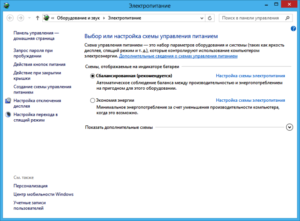
Эта настройка увеличит подачу электричества на элементы персонального компьютера, что повысит скорость доступа к интернету. Как и в случае с деактивацией отключения сетевого адаптера, скорость разрядки аккумулятора ноутбука может увеличиться, тогда следует использовать данный план электропитания только во время работы переносного устройства от адаптера при необходимости решения вопроса, как ускорить интернет на ноутбуке.
Расширение COM-порта
Для настройки последовательного порта COM через меню «Пуск» следует войти в утилиту «Диспетчер устройств». Двойным кликом — в раздел «Порты (СOM и LPТ)». Переход к свойствам устройства под названием «Последовательный порт (в скобках должна быть указана аббревиатура COM с цифрой, в нашем случае – COM3)» также осуществляется двойным нажатием на наименование:
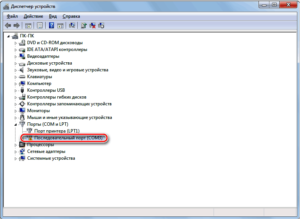
Во вкладке «Параметры порта» найти показатель «Бит в секунду» и в выпадающем списке выбрать пункт «128000». Для подтверждения — «ОК»:
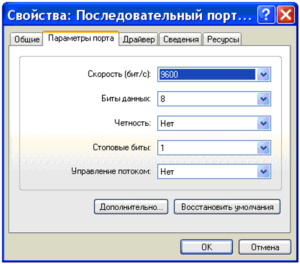
За счет повышения максимальной проходимости порта увеличивается вероятность того, что скорость доступа к сети «Интернет» возрастет до требуемых значений.
Установка дополнительных программ
В помощь к стандартным решениям от Microsoft приходят разработки от сторонних производителей, позволяющие расширить возможности интернета на компьютере.
TCP Optimizer (https://www.speedguide.net/files/TCPOptimizer.exe) – бесплатный софт, распространяемый через ресурс SpeedGuide. Программа позиционируется как ускоряющая доступ к интернету путем изменения параметров TCP/IP, позволяющих снять ограничение скорости интернета:

После скачивания и запуска не потребуется установка, TCP Optimizer сразу же предлагает пользователю интерфейс. На главной вкладке General Settings в верхней части расположен бегунок, который необходимо установить в положение, соответствующее заявленной провайдером скорости подключения к интернету. В выпадающем меню Network Adapter selection выбрать сетевой адаптер, а в самом низу окна, в пункте Choose settings, поставить галочку на Optimal. Выбор подтверждается нажатием кнопки Apply changes и перезагрузкой ПК.
Второй помощник в решении вопроса, как ускорить работу интернета, — бесплатная утилита от Softonic – NameBench (https://en.softonic.com/download/namebench/windows/post-download?sl=1). Она выбирает лучший DNS-сервер из списка, позволяя получать доступ к доменам сайтов через наиболее быстрого посредника:
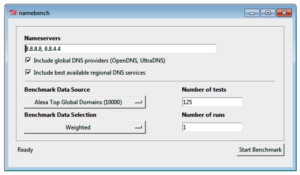
Установка программы осуществляется путем распаковки в удобную для пользователя директорию. После запуска максимум, что требуется, нажать кнопку Start Benchmark. Поиск занимает определенное время: ресурс располагает большим количеством источников.
По окончании поиска в браузере по умолчанию отображается результат для текущей настройки DNS и рекомендуемая конфигурация — Recommended configuration (fastest).
Проверка и настройка DNS
Через «Панель управления» выбрать подпункт «Просмотр состояния сети и задач», находящийся в разделе «Сеть и интернет». Здесь потребуется выбрать активную сеть, клик по которой переводит в окно состояния подключения, а оттуда – в «Свойства». При использовании протокола IPv4 требуется подсветить этот пункт нажатием и перейти к «Свойствам»:
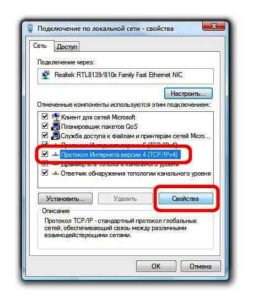
Главная вкладка «Общие» содержит адреса DNS-серверов, по умолчанию предоставляемые провайдером:

В разделы DNS-серверов «Предпочитаемый» и «Альтернативный» требуется ввести данные из программы NameBench, после – установить галочку «Подтвердить параметры при выходе» и закрыть окно посредством нажатия кнопки «ОК».
Проверка на вирусы
Первое, что делать, если привычная скорость интернета резко упала, проверить ПК антивирусным софтом. Эффективная утилита, не требующая установки и постоянной работы в фоне — Dr.Web CureIt! (https://free.drweb.ru/download+cureit+free/):
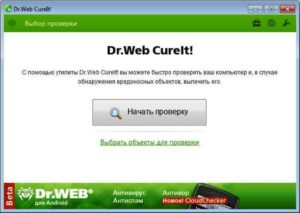
Перед запуском требуется закрыть все программы, в том числе использующие интернет. После запуска антивирусного пакета кликнуть на кнопку «Начать проверку» и дождаться завершения проверочного процесса и лечения.
Привести маршрутизатор в порядок
Если устройства подключены к сети Интернет через маршрутизатор, необходимо произвести его обслуживание для обеспечения максимальной скорости.
Особенности DSL-подключения
В технологии подключения ADSL важную роль играет сплиттер – небольшое устройство-«двойник», с одной стороны которого подключается стационарный телефон, с другой – модем и телефонная линия. Важно проверить подключения и гнезда сплиттера, в случае необходимости заменить на улучшенный вариант.
Обновление прошивки
С выходом нового программного обеспечения часто исправляются аппаратные проблемы маршрутизатора, влияющие на скорость доступа к интернету. Следует постоянно держать ПО устройства в актуальном состоянии.
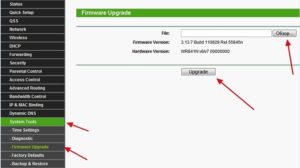
На упаковке или задней панели маршрутизатора указываются данные для входа в личный кабинет. Как правило, доступ к интерфейсу происходит по адресам: 192.168.0.1 и 192.168.1.1, связка «логин-пароль» — admin-admin.
Среди пунктов меню необходимо найти «Обновление прошивки». Для успешного процесса роутер должен быть соединен с компьютером, на котором осуществляется поиск обновления, посредством Ethernet-кабеля.
Определение правильного расположения роутера
Установить роутер в центре квартиры или помещения необходимо на высоте 1,5-2 метра. Не рекомендуется располагать другие источники сигнала беспроводных интерфейсов — Bluetooth, другие Wi-Fi-точки — в непосредственной близости от маршрутизатора. Соблюдение всех этих требований позволит повысить скорость отдачи интернета в несколько раз.
Изменение Wi-Fi-канала
Если точки доступа Wi-Fi установлены повсеместно, велик шанс того, что они будут перебивать сигнал друг друга. Важно помнить, что Wi-Fi-точки работают на определенных каналах. Простой способ выявить занятость канала – скачать на смартфон приложение Wi-Fi Analyzer из Google Play Store или App Store. Бесплатная утилита показывает мощность сигнала в виде графика, на котором явно видны пустые зоны – свободные каналы:
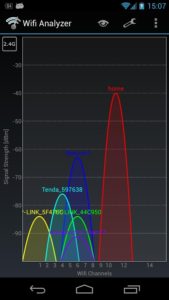
Определив оптимальный вариант, в интерфейсе роутера, разделе настроек Wi-Fi, необходимо найти пункт под названием «Канал». После установки нужного значения следует сохранить настройку и перезагрузить маршрутизатор, а затем проверить скорость передачи данных.
Проверка несанкционированного подключения к роутеру
Одним из возможных вариантов «утечки» скорости является подключение к роутеру третьих лиц. Такое случается при отсутствии пароля на точке доступа, либо пароль от точки легко подбирается.
Обнаружить «нелегалов» очень просто: через интерфейс роутера. Во вкладке «Состояние Wi-Fi» находится список подключенных устройств. Если среди перечисленных девайсов располагается незнакомое устройство, рекомендуется немедленно установить или сменить пароль Wi-Fi-точки, чтобы защитить трафик своего интернета от внешнего использования.
Выбор быстрого браузера
Ускорить загрузку страниц в сети «Интернет» способен дополнительный функционал в популярных браузерах, например, режим «Турбо»:
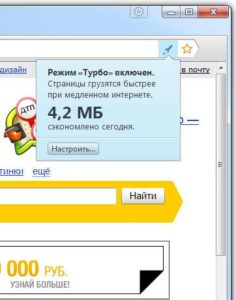
Встроенный «ускоритель» имеют Opera и «Яндекс.Браузер». Включив этот режим, пользователь не загружает сайт напрямую на компьютер, а отправляет его на защищенные серверы в интернете, где происходит сжатие медиа, затем обработанная страница отправляется на компьютер, при этом скорость загрузки возрастает в разы.
Браузер от Google – Chrome — не обладает данным режимом, однако в магазине Google имеется официальная надстройка под названием «Экономия трафика», после ее установки появляется возможность сократить до 70% от размера загружаемых из интернета медиа-файлов.
Сервис 2ip провел собственное исследование, в ходе которого были протестированы браузеры со включенными режимами «Турбо» и аналогичными ему. Тест показал, что в «Яндекс.Браузере» скорость загрузки страниц из интернета на 3G-модеме практически мгновенная. Этот факт позволяет обозначить данный браузер как оптимальный для медленных соединений, и проблема, как снять ограничение на скорость интернет-соединения, вновь решена.
Полезные советы
Для того чтобы увеличить скорость интернета, рекомендуется воспользоваться следующими полезными советами, дающими возможность исправить ситуацию в домашних условиях, а именно:
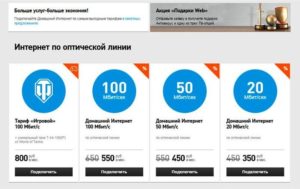
- Выбор наиболее эффективного тарифа. Существующий у абонента план может попросту не соответствовать требованиям. Переход на пакет с высокими показателями скорости является одним из предпочтительных действий.
- Модернизация персонального компьютера. Сетевая карта, установленная в ПК, возможно, устарела или вышла из строя, что негативно сказывается на скорости подключения к интернету. Внешний сетевой адаптер нового поколения решит проблему медленного доступа.
- Приобретение нового маршрутизатора. Современные технологии, в том числе стандарт частоты 5GHz, пришедший на замену устаревшему 2,4GHz, спасут от «тормозов» и зависаний при загрузке.
- Подключение к другому серверу. Удаленный хостинг может располагаться слишком далеко от текущего местоположения компьютера, что сказывается на скорости соединения с сервером в сети «Интернет». То же самое относится и к перегруженным серверам, стоит подождать, пока пик нагрузки снизится.
- Установка соединения по Ethernet-кабелю. Работа интернета без проводов удобна, но менее надежна, чем кабельный вариант. При обнаружении просадки скорости при работе с беспроводными интерфейсами стоит попробовать Ethernet-подключение.
Пользователи в глобальной сети найдут массу других рекомендаций как разогнать скорость интернета, однако некоторые советы уже устарели, а часть – небезопасны для ПК. Главное, пожалуй, заключается в том, что ускоряться можно, но соблюдать разумный баланс между комфортом в интернет-сети и защищенностью данных на компьютере. Второе, думается, важнее первого.

Подгорнов Илья Владимирович Всё статьи нашего сайта проходят аудит технического консультанта. Если у Вас остались вопросы, Вы всегда их можете задать на его странице.
Источник: vpautinu.com